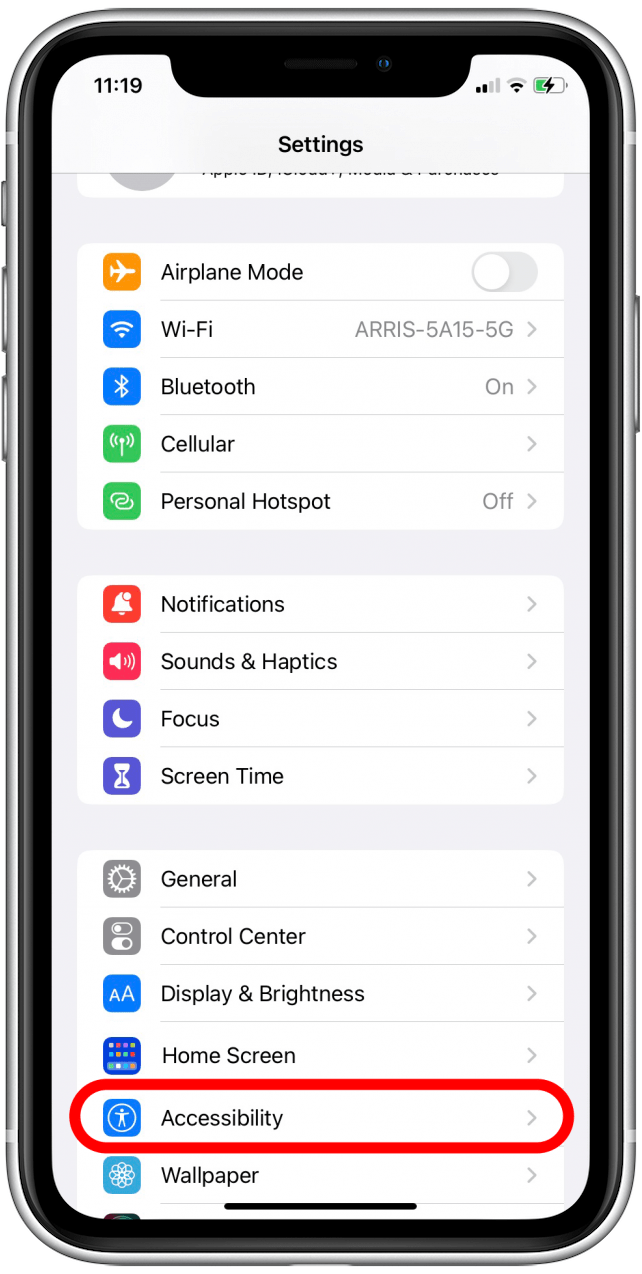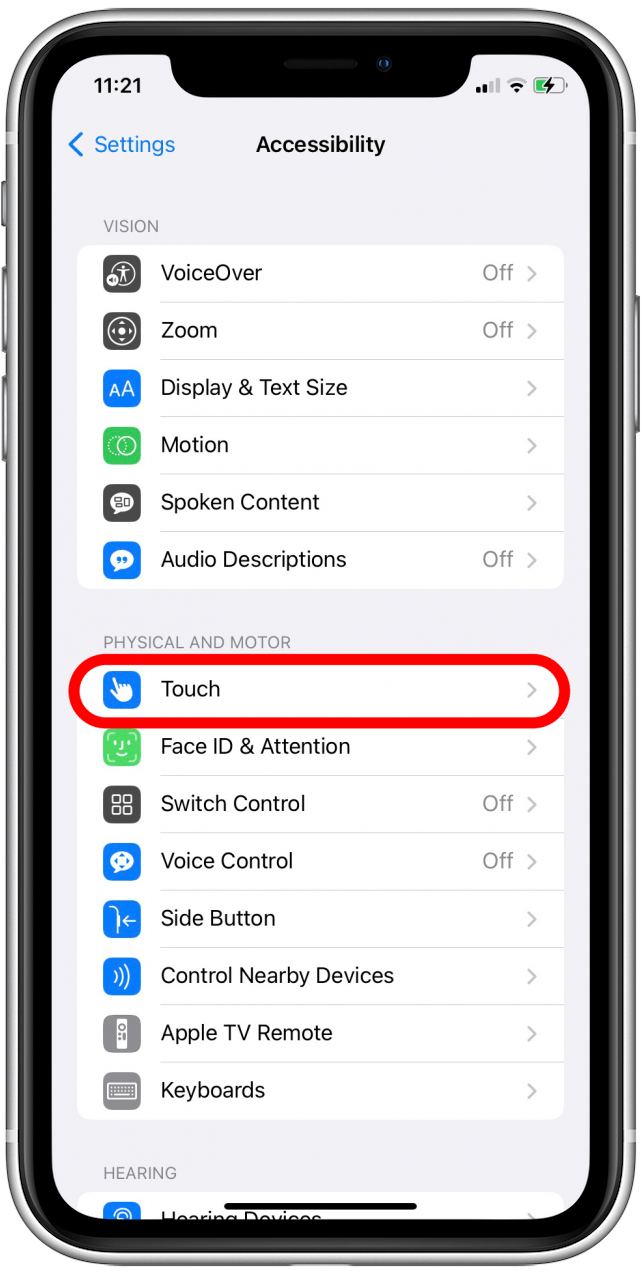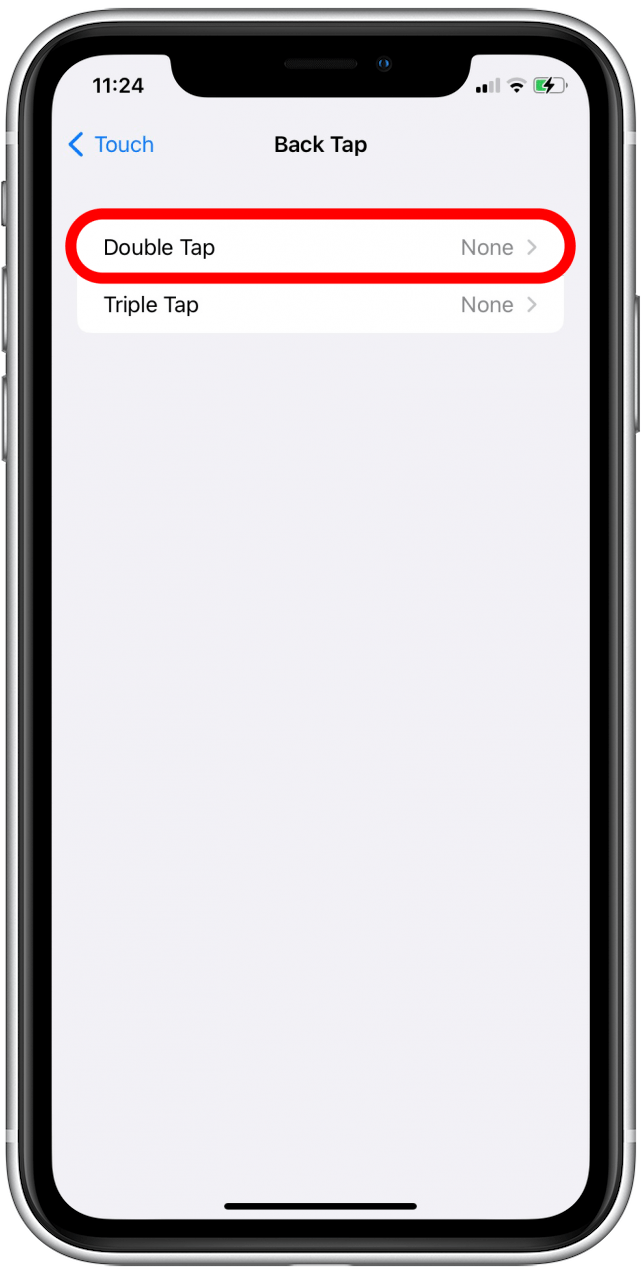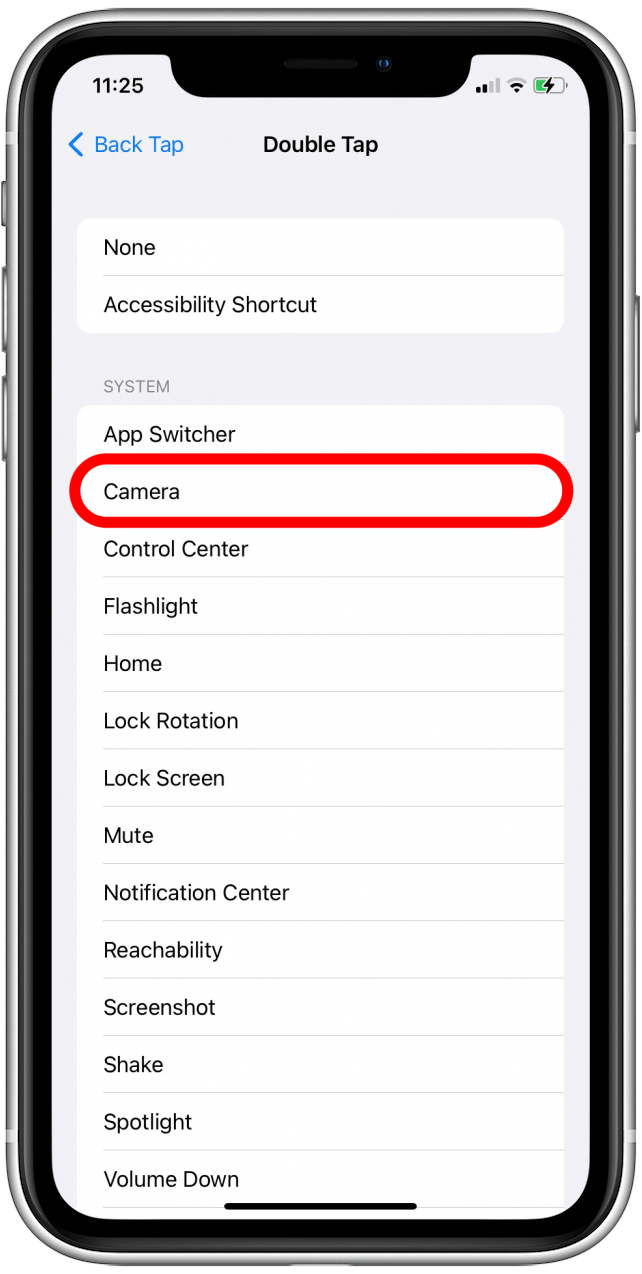Se você não ouviu falar de traseiro, esse recurso útil permite dobrar ou triplicar na parte traseira do seu iPhone para acionar os atalhos pré-selecionados. Uma das maneiras mais difíceis de usar o toque traseiro é configurá -lo para abrir o aplicativo da câmera. Mostraremos como ativar o toque de volta para que você possa acessar rapidamente a câmera do iPhone.
Por que você vai adorar esta dica
- Abra convenientemente o aplicativo de câmera por dobro ou triplo na parte traseira do seu iPhone.
- capture facilmente momentos fugazes abrindo rapidamente o aplicativo de câmera.
Como ativar o iPhone de volta para abrir a câmera
Para saber mais dicas de fotografia para iPhone divertidas e configurações de câmera, inscreva -se em nossas gratuitas Tip do dia Boletim de Notícias. Para usar o recurso de toque traseiro, você precisará ter um iPhone 8 ou posterior e software Atualizado para o iOS 15 ou iOS 16 . Abaixo, abordaremos como ativar o toque traseiro, então você só precisa dobrar ou triplicar a parte traseira do seu iPhone para abrir o aplicativo da câmera.
- Abra o aplicativo Configurações , depois role para baixo e toque em acessibilidade .

- Sob a seção rotulada física e motor, toque em toque .

- Role para baixo e selecione Toque de volta .

- Toque em toque duplo ou Tap Tap . A opção que você selecionar se tornará o comando gestual que você usa para abrir o aplicativo da câmera.

- Toque em câmera para selecioná -la como o comando para a opção Tap Tap ou Triple Tap.

- Agora, sempre que você toca dupla ou tripla na parte traseira do seu iPhone (dependendo do comando para o qual você selecionou a câmera), ele abrirá o aplicativo da câmera.
Como esse atalho bacana depende dos sensores finamente ajustados do seu iPhone, ele deve funcionar mesmo com estojos e estojos de carteira (minha caixa de iPhone rígida contém três cartões de crédito e o recurso de toque traseiro ainda funciona perfeitamente). Felizmente, seu aplicativo de câmera agora está mais fácil de acessar do que nunca! Se você gosta de fotografia para iPhone, também pode conferir Para usar o timer na sua câmera do iPhone Para melhores autorretratos e fotos em grupo.